ai导入的JPG图片怎么抠出图标并转换为矢量图?
ai中导入的jpg图片,想要将图片中的图标抠出来,并转换成矢量图,该怎么办呢?下面我们就来看看详细的教程。

1、顺序点:文件--置入。弹出的对话框中,选中目标图片,把图片置入。

2、图片是白色底的,我们要把图片中的黑色圈与圈里面的R字给抠出来使用。那么,我们就要把该图片转为矢量图。选择工具点下图片,选中图片

3、操作界面上方这里显示出属性栏;我们在“图像描摹”右侧的下拉按钮这里点击下,在弹出的菜单中点:低保真度照片

4、然后,再点击“图像描摹”右侧的“扩展”;这时,图片转为矢量图,图中的黑色圈与R字显示出路径与锚点。本步骤第二张图所示。


5、鼠标双击图片;然后,鼠标点击白色部分,填充颜色这里的色块变成了白色;接着,按下DELETE键,删除白色部分。

6、黑色圈外围的白色部分删除掉了。接着,删除圈内的白色部分和R字里面的白色部分。鼠标再点下圈内白色部分,然后,再按下SHIFT键,再选中黑色圈。这两部分都选中。

7、然后,按下SHIFT+CTRL+F9,调出路径查找器。在形状模式这里点击:减去顶层(第一张图),这时,黑色圈内的白色部分即被删除掉(第二张图)


8、下面,剩下R字里面的白色部分了。同步骤7方法操作原理。选中R字里面的白色部分,按SHIFT键,再点选R字黑色部分。同时选中这两部分,再在路径查找器里点形状模式的减去顶层。那么,操作完成;图像给很好的抠出来了。看起来好像有这么多步,其实操作起来是很快哈。

以上就是ai抠图并将jpg转换为矢量图的教程, 希望大家喜欢,请继续关注脚本之家。
相关推荐:
相关文章
 PS结合SAI怎样把美女图片转成可爱的芭比娃娃手绘效果?运用PHOTOSHOP软件,可以很简单的制作大家想要的照片,下面和小编一起来看看具体步骤吧2017-11-24
PS结合SAI怎样把美女图片转成可爱的芭比娃娃手绘效果?运用PHOTOSHOP软件,可以很简单的制作大家想要的照片,下面和小编一起来看看具体步骤吧2017-11-24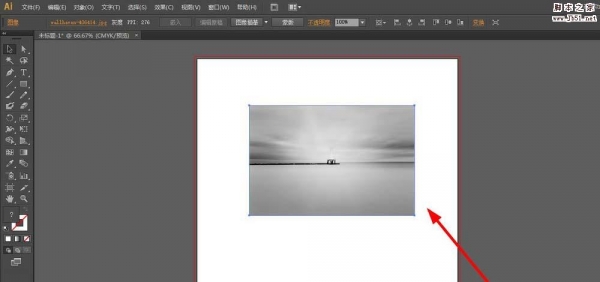 ai图片素材怎么去色?ai中绘制的素材或者是图片想要去色,变成黑白效果的,该怎么去色呢?下面我们就来看看ai使用灰度调节图片颜色的教程,需要的朋友可以参考下2017-11-23
ai图片素材怎么去色?ai中绘制的素材或者是图片想要去色,变成黑白效果的,该怎么去色呢?下面我们就来看看ai使用灰度调节图片颜色的教程,需要的朋友可以参考下2017-11-23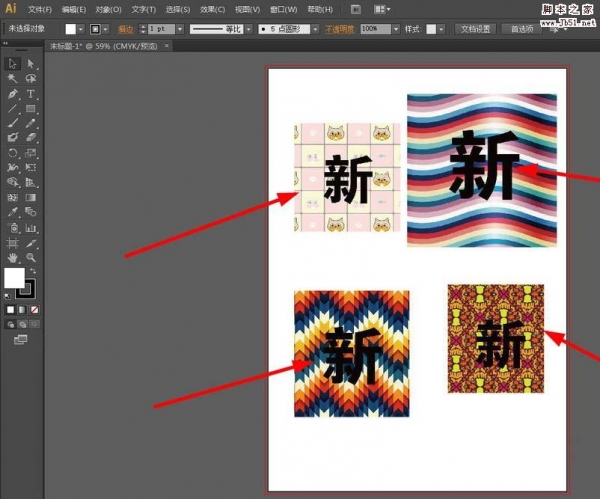 ai置入图片链接该怎么更新?ai中置入的图片想要更换链接,该怎么更换呢?下面我们就来看看详细的教程,很简单,需要的朋友可以参考下2017-11-20
ai置入图片链接该怎么更新?ai中置入的图片想要更换链接,该怎么更换呢?下面我们就来看看详细的教程,很简单,需要的朋友可以参考下2017-11-20 AI图片图形怎么调节颜色饱和度?ai中的图片或者图形想要调节颜色饱和度,该怎么调节呢?下面我们就来看看详细的教程,很简单,需要的朋友可以参考下2017-11-19
AI图片图形怎么调节颜色饱和度?ai中的图片或者图形想要调节颜色饱和度,该怎么调节呢?下面我们就来看看详细的教程,很简单,需要的朋友可以参考下2017-11-19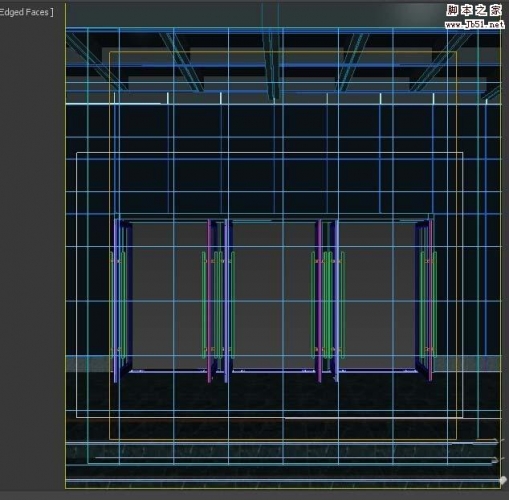 ai如何制作透明渐变效果的图片?ai中想要给图片添加一个渐渐透明的效果,该怎么制作渐变色呢?下面我们就来看看ai渐变透明效果的教程,需要的朋友可以参考下2017-11-17
ai如何制作透明渐变效果的图片?ai中想要给图片添加一个渐渐透明的效果,该怎么制作渐变色呢?下面我们就来看看ai渐变透明效果的教程,需要的朋友可以参考下2017-11-17 painter怎么给图片添加玻璃扭曲效果?painter中处理图片很方便,想要给图片制作玻璃扭曲效果,该怎么制作呢?下面我们就来看看详细的教程,需要的朋友可以参考下2017-11-02
painter怎么给图片添加玻璃扭曲效果?painter中处理图片很方便,想要给图片制作玻璃扭曲效果,该怎么制作呢?下面我们就来看看详细的教程,需要的朋友可以参考下2017-11-02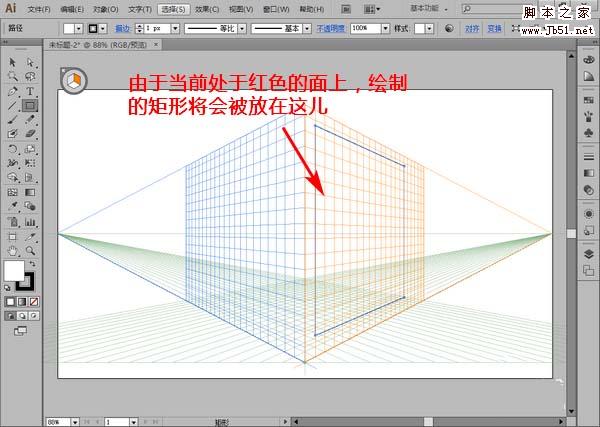 AI怎么使用透视网格工具绘制三维图片?ai想要绘制三维立体的图形,方法有很多,今天我们就来看看使用透视网格工具绘制的教程,需要的朋友可以参考下2017-09-12
AI怎么使用透视网格工具绘制三维图片?ai想要绘制三维立体的图形,方法有很多,今天我们就来看看使用透视网格工具绘制的教程,需要的朋友可以参考下2017-09-12 AI怎么将图片制作成手绘素描效果?ai中想要将图片转换成手绘素描的效果,这时候就需要使用ai素描图稿功能,下面我们就来看看详细的教程,需要的朋友可以参考下2017-08-25
AI怎么将图片制作成手绘素描效果?ai中想要将图片转换成手绘素描的效果,这时候就需要使用ai素描图稿功能,下面我们就来看看详细的教程,需要的朋友可以参考下2017-08-25 AI怎么绘制一个深蓝色的发光海母图片?很喜欢海母,想要画一张带有海母的图片,该怎么画呢?下面我们就来看看详细的教程,很简单,需要的朋友可以参考下2017-07-24
AI怎么绘制一个深蓝色的发光海母图片?很喜欢海母,想要画一张带有海母的图片,该怎么画呢?下面我们就来看看详细的教程,很简单,需要的朋友可以参考下2017-07-24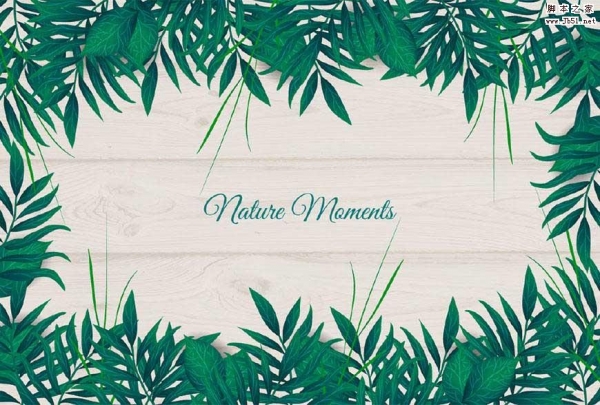 这篇教程教脚本之家的Illustrator教程学习者使用AI制作清新自然的绿叶与木纹背景图片的方法,教程打造的效果非常清新自然,难度也不大,感兴趣的小伙伴欢迎前来学习2017-07-11
这篇教程教脚本之家的Illustrator教程学习者使用AI制作清新自然的绿叶与木纹背景图片的方法,教程打造的效果非常清新自然,难度也不大,感兴趣的小伙伴欢迎前来学习2017-07-11




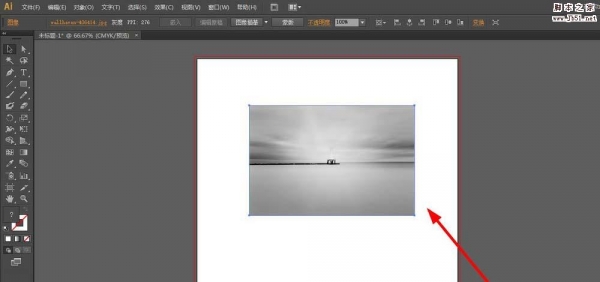
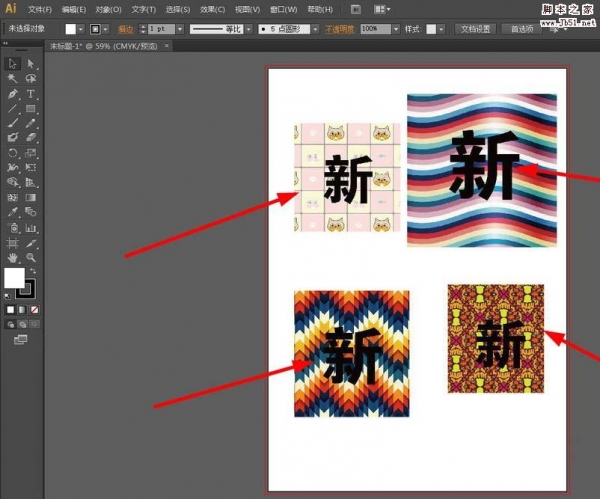

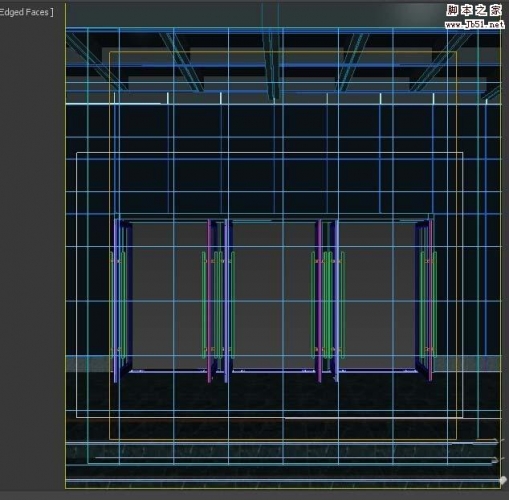

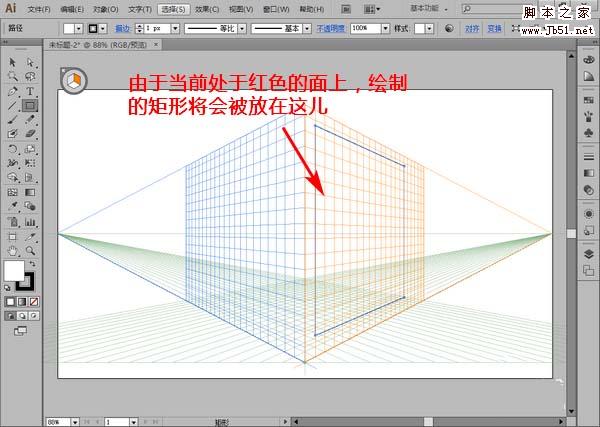


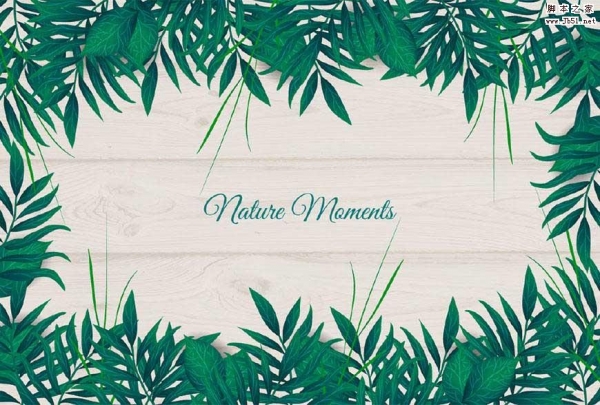
最新评论